This is a viewer only at the moment see the article on how this works.
To update the preview hit Ctrl-Alt-R (or ⌘-Alt-R on Mac) or Enter to refresh. The Save icon lets you save the markdown file to disk
This is a preview from the server running through my markdig pipeline
En av de saker som irriterade mig om min nuvarande inställning var att behöva använda Google Analytics för att få besöksdata (vad finns det för lite av det??). Så jag ville hitta något jag kunde själv-värd som inte skickade data till Google eller någon annan tredje part. Jag hittade Umami Ordförande vilket är en enkel, självupptagen webbanalyslösning. Det är ett bra alternativ till Google Analytics och är (relativt) lätt att konfigurera.
Installationen är ganska enkel men tog en hel del fiddling för att verkligen komma igång...
Som jag ville lägga till Umami till min nuvarande Docker-compose setup Jag behövde lägga till en ny tjänst till min docker-compose.yml En akt. Jag lade till följande i slutet av filen:
umami:
image: ghcr.io/umami-software/umami:postgresql-latest
env_file: .env
environment:
DATABASE_URL: ${DATABASE_URL}
DATABASE_TYPE: ${DATABASE_TYPE}
HASH_SALT: ${HASH_SALT}
APP_SECRET: ${APP_SECRET}
TRACKER_SCRIPT_NAME: getinfo
API_COLLECT_ENDPOINT: all
ports:
- "3000:3000"
depends_on:
- db
networks:
- app_network
restart: always
db:
image: postgres:16-alpine
env_file:
- .env
networks:
- app_network
healthcheck:
test: ["CMD-SHELL", "pg_isready -U ${POSTGRES_USER}"]
interval: 5s
timeout: 5s
retries: 5
volumes:
- /mnt/umami/postgres:/var/lib/postgresql/data
restart: always
cloudflaredumami:
image: cloudflare/cloudflared:latest
command: tunnel --no-autoupdate run --token ${CLOUDFLARED_UMAMI_TOKEN}
env_file:
- .env
restart: always
networks:
- app_network
Denna docker-compose.yml-fil innehåller följande inställning:
umami som använder ghcr.io/umami-software/umami:postgresql-latest bild. Denna tjänst används för att köra Umami analytics tjänsten.db som använder postgres:16-alpine bild. Denna tjänst används för att köra Postgres databas som Umami använder för att lagra sina data.
Observera för denna tjänst Jag mappade den till en katalog på min server så att datan finns kvar mellan omstarter. volumes:
- /mnt/umami/postgres:/var/lib/postgresql/data
Du behöver denna regissör för att existera och vara skrivbar av Docker användaren på din server (igen inte en Linux expert så 777 är sannolikt överdöd här!)..............................................................................................
chmod 777 /mnt/umami/postgres
cloudflaredumami som använder cloudflare/cloudflared:latest bild. Denna tjänst används för att tunnel Umami tjänsten genom Cloudflare för att göra det möjligt att nås från internet.För att stödja detta har jag också uppdaterat min .env fil för att inkludera följande:
CLOUDFLARED_UMAMI_TOKEN=<cloudflaretoken>
DATABASE_TYPE=postgresql
HASH_SALT=<salt>
POSTGRES_DB=postgres
POSTGRES_USER=<postgresuser>
POSTGRES_PASSWORD=<postgrespassword>
UMAMI_SECRET=<umamisecret>
APP_SECRET=${UMAMI_SECRET}
UMAMI_USER=${POSTGRES_USER}
UMAMI_PASS=${POSTGRES_PASSWORD}
DATABASE_URL=postgresql://${UMAMI_USER}:${UMAMI_PASS}@db:5432/${POSTGRES_DB}
Detta ställer in konfigurationen för Docker komponera (den <> Elemets behöver uppenbarligen ersättas med dina egna värderingar). I detta sammanhang är det viktigt att se till att cloudflaredumami tjänsten används för att tunnel Umami tjänsten genom Cloudflare för att göra det möjligt att nås från internet. Det är möjligt att använda en BASE_PATH men för Umami det irriterande behöver en rekonstruktion för att ändra basvägen så jag har lämnat det som roten vägen för nu.
För att ställa in molnflaretunneln för detta (som fungerar som sökvägen för js-filen som används för analys - getinfo.js) använde jag webbplatsen:
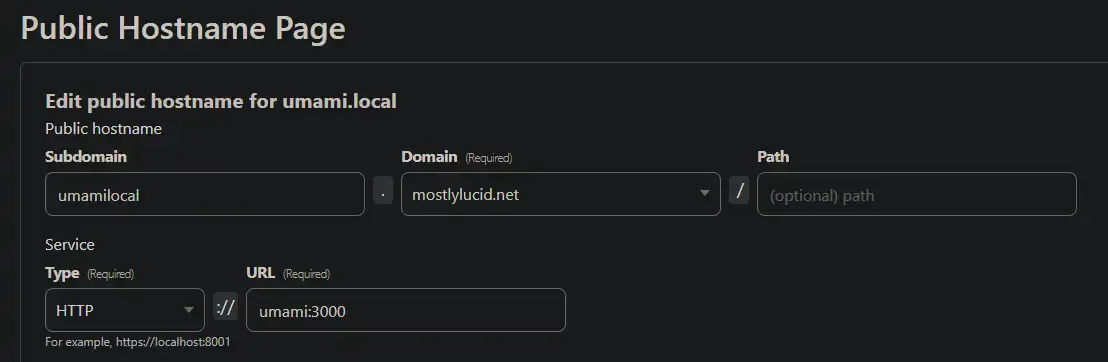
Detta sätter upp tunneln till Umami tjänsten och gör det möjligt att nås från internet. Notera, jag pekar detta till umami tjänst i Docker-compose-filen (eftersom den är på samma nätverk som molneldade tunneln är det ett giltigt namn).
För att aktivera sökvägen för skriptet (kallas getinfo i min inställning ovan) Jag har lagt till en inställningspost i mina inställningar
"Analytics":{
"UmamiPath" : "https://umamilocal.mostlylucid.net/getinfo",
"WebsiteId" : "32c2aa31-b1ac-44c0-b8f3-ff1f50403bee"
},
Du kan också lägga till dessa i din.env-fil och skicka in dem som miljövariabler till Docker-compose-filen.
ANALYTICS__UMAMIPATH="https://umamilocal.mostlylucid.net/getinfo"
ANALYTICS_WEBSITEID="32c2aa31-b1ac-44c0-b8f3-ff1f50403bee"
mostlylucid:
image: scottgal/mostlylucid:latest
ports:
- 8080:8080
restart: always
environment:
...
- Analytics__UmamiPath=${ANALYTICS_UMAMIPATH}
- Analytics__WebsiteId=${ANALYTICS_WEBSITEID}
Du satte upp WebsiteId i Umami instrumentpanelen när du satte upp webbplatsen. (Observera det förvalda användarnamnet och lösenordet för tjänsten Umami är admin och umami, du måste ändra dessa efter installationen).
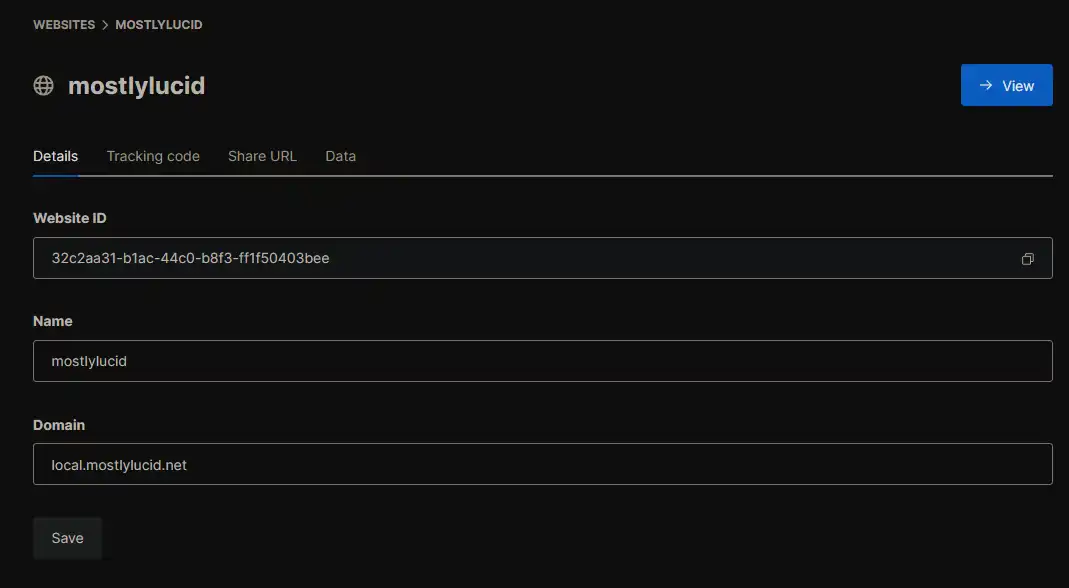
Med de tillhörande inställningarna cs-fil:
public class AnalyticsSettings : IConfigSection
{
public static string Section => "Analytics";
public string? UmamiPath { get; set; }
}
Återigen detta använder min POCO konfiguration saker (här) för att ställa in inställningarna. Ställ in det i mitt program.cs:
builder.Configure<AnalyticsSettings>();
OCH slutligen i min BaseController.cs OnGet Metod Jag har lagt till följande för att ställa in sökvägen för analysskriptet:
public override void OnActionExecuting(ActionExecutingContext filterContext)
{
if (!Request.IsHtmx())
{
ViewBag.UmamiPath = _analyticsSettings.UmamiPath;
ViewBag.UmamiWebsiteId = _analyticsSettings.WebsiteId;
}
base.OnActionExecuting(filterContext);
}
Detta ställer in sökvägen för analysskriptet som ska användas i layoutfilen.
Slutligen har jag lagt till följande i min layoutfil för att inkludera analysskriptet:
<script defer src="@ViewBag.UmamiPath" data-website-id="@ViewBag.UmamiWebsiteId"></script>
Detta inkluderar manuset på sidan och ställer in webbplatsens id för analystjänsten.
För att utesluta dina egna besök från analysdata kan du lägga till följande lokala lagring i din webbläsare:
I Chrome dev-verktyg (Ctrl+Shift+I på fönster) kan du lägga till följande i konsolen:
localStorage.setItem("umami.disabled", 1)
Detta var lite av en faff att sätta upp men jag är nöjd med resultatet. Jag har nu en egen analystjänst som inte skickar data till Google eller någon annan tredje part. Det är lite av en smärta att ställa upp men när det är gjort är det ganska lätt att använda. Jag är nöjd med resultatet och skulle rekommendera det till alla som letar efter en självvärd analys lösning.